在VPS上使用rclone挂载Google Drive详细记录
—
准备工作
- 拥有Google Drive账号
- 准备VPS服务器
- 推荐系统:Debian/Ubuntu/CentOS
- 在本地电脑上下载命令行操作的 rclone:
- 访问 rclone 下载地址,选择您的操作系统下载相应的 zip 包并解压(用于获取google的token)。
安装rclone
# 安装命令(适用于Linux系统)
curl https://rclone.org/install.sh | sudo bash
# 验证安装
rclone version
配置rclone
创建远程配置
rclone config
配置流程
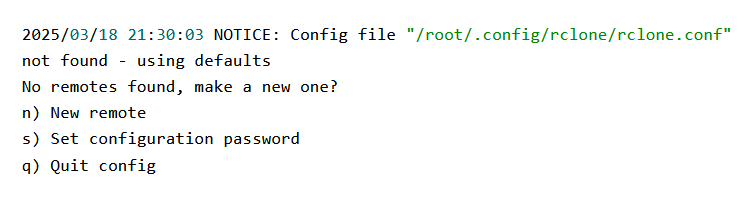
选择 n 新建配置
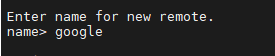
名称建议填 google(多账号可添加 自定义后缀,主要是让自己知道是挂载了哪个账号)
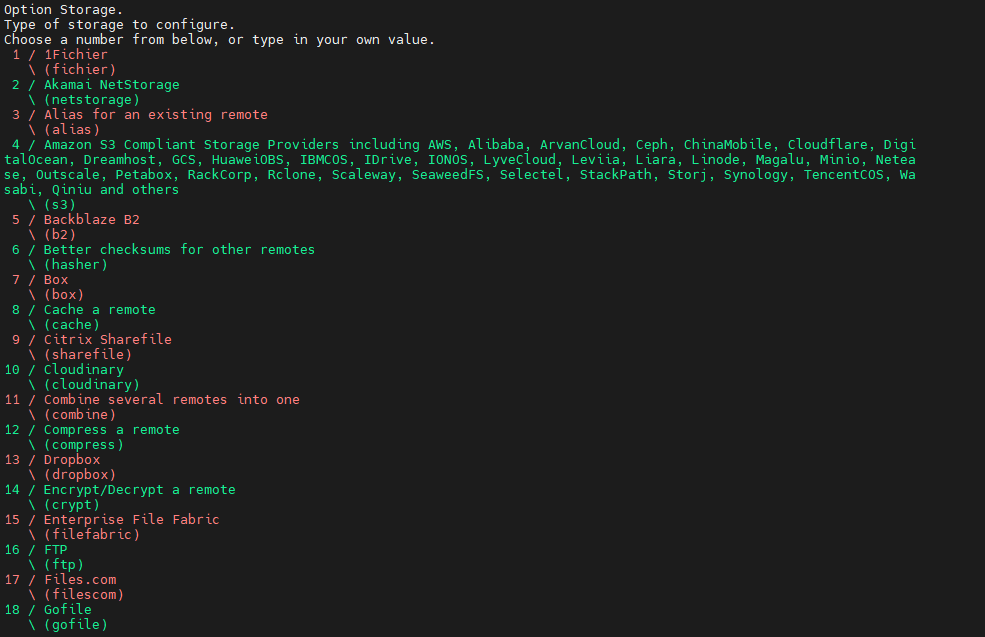
~
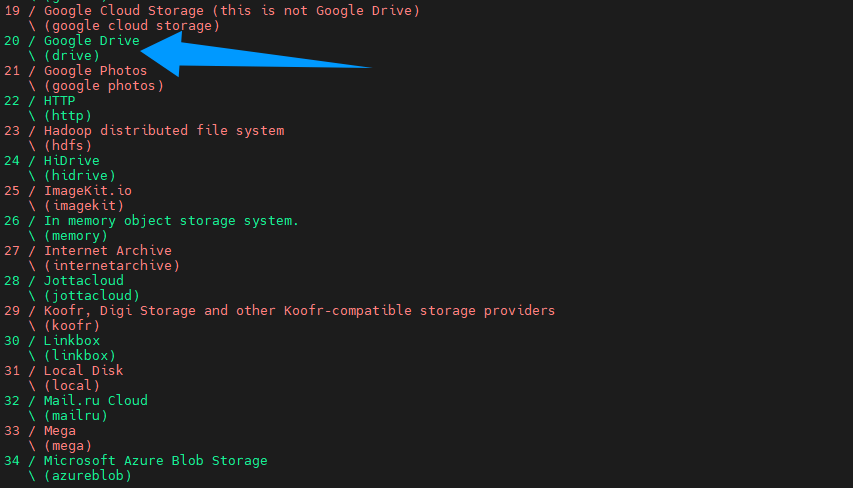
选择存储类型 20 (Google Drive),版本不同,可能序号不同
Warning! 注意是 Google Drive,不是 google cloud 或 google photos。

~

保持client_id和client_secret为空 默认使用rclone的配置
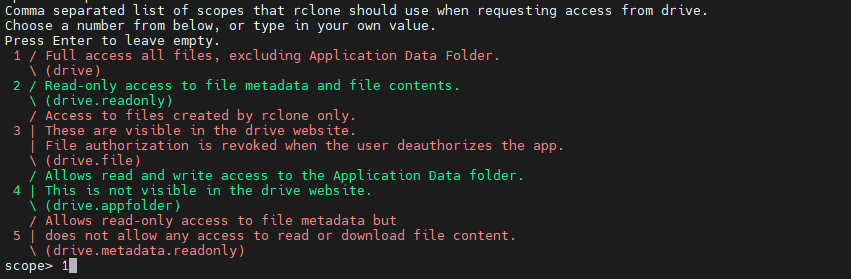
选择访问模式 1 (完全访问)

service_account_file 默认保持为空

编辑高级配置 默认保持为空

因为是远程vps,我们没有桌面环境,选择 n

复制红框里的命令
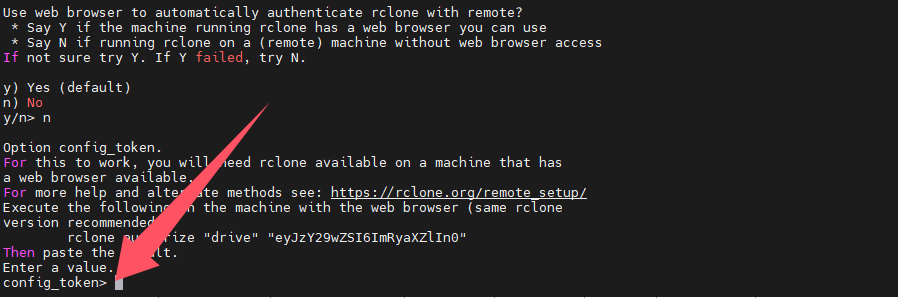
填入刚刚获取的token,回车

如果要挂载的就是团队盘,那么选择 y,不是的话就选择 n

至此配置完成,选择 y

然后会显示你配过的所有配置
挂载Google Drive
创建挂载目录 可随意创建挂载目录名字
mkdir -p /mnt/google
执行挂载命令 替换自己的设置名字与路径
rclone mount google: /mnt/google/ --allow-other --allow-non-empty --vfs-cache-mode writes --daemon
检查挂载状态
df -h | grep google
其他操作
fusermount -qzu /mnt/google
注意事项
API调用限制:避免高频操作触发Google API限制
缓存设置:根据服务器内存调整vfs-cache-max-size
权限问题:确保挂载目录有写入权限
网络要求:VPS需要能正常连接Google服务
存储计费:注意VPS服务商的流量计费方式